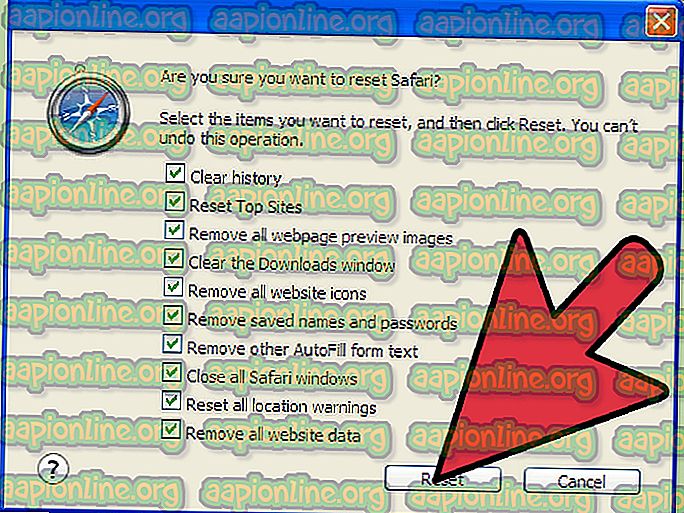Perbaiki: Far Cry 5 Crashing
Far cry 5 adalah game petualangan-aksi penembak yang dikembangkan oleh Ubisoft dan merupakan seri ke-5 dari seri Far cry. Ini adalah salah satu game paling populer tahun 2018 dan dimainkan di seluruh dunia. Meskipun memiliki persyaratan komputer yang moderat, banyak PC dan laptop mainstream dapat memainkan game dengan mudah.

Meskipun tambalan biasa dirilis untuk memperbaiki gameplay dan meningkatkan fitur, ada banyak pemain yang melaporkan bahwa Far cry 5 crash baik saat di layar loading atau saat bermain. Alasan crash ini berbeda mulai dari driver NVIDIA yang sudah ketinggalan zaman hingga pengaturan gameplay yang salah atau terlalu menuntut. Kami akan memeriksa masing-masing dari mereka dan melihat apakah ada yang bisa memperbaiki masalah.
Catatan: Sebelum Anda melanjutkan, pastikan Anda memiliki tambalan terbaru yang diinstal. Pengembang Far Cry 5 merilis beberapa patch lembur untuk memperbaiki masalah yang sering terjadi dengan pengguna.
Solusi 1: Menonaktifkan Overclocking dan Teknologi SLI
Overclocking sangat umum di PC modern di mana prosesor melakukan ledakan perhitungan singkat untuk interval kecil. Selama interval itu, CPU mencapai suhu ambang dan overclocking berhenti sampai CPU didinginkan lagi. Ada banyak laporan oleh pengguna yang menunjukkan bahwa menonaktifkan overclocking memperbaiki masalah game mereka berulang kali. Ada juga indikasi bahwa menggunakan satu prosesor, bukan 4 atau 6 juga meningkatkan gameplay. Meskipun pengaturan ini dimaksudkan untuk meningkatkan kualitas permainan, di sini mereka tampaknya melakukan yang sebaliknya.

SLI (scalable link interface) adalah nama merek untuk teknologi multi-GPU yang dikembangkan oleh NVIDIA di mana Anda dapat menghubungkan dua kartu video atau lebih bersama-sama untuk menghasilkan output tunggal. Ini mirip dengan pekerjaan GPU yang dibagi menjadi dua prosesor, bukan satu. Menurut pengguna yang menggunakan teknologi SLI, mereka melaporkan bahwa menonaktifkan SLI dan menggunakan satu GPU memperbaiki masalah bagi mereka. Ini berarti Far Cry 5 tidak dirancang untuk mendistribusikan pekerjaan game ke lebih dari satu GPU.
Solusi 2: Mengatur opsi grafik rendah
Setiap game dilengkapi dengan kontrol untuk mengatur kualitas output game yaitu grafis. Jika gim diatur ke grafik yang jauh lebih tinggi daripada yang bisa ditangani oleh komputer, gim itu pasti akan macet. Kami dapat mengatur grafik ke rendah dan melihat apakah ini memperlancar gameplay dan mengurangi jumlah crash yang terjadi.
- Buka Far Cry 5 dan buka menu. Sekarang klik Opsi dari menu.

- Sekarang dari menu sebelumnya, klik Video .

- Klik pada tab Monitor dari dekat atas layar dan atur mode Window ke mode Windowed . Juga, ubah resolusi jika perlu.

- Pilih tab Kualitas dan setel Kualitas Grafis ke rendah .

- Pilih pengaturan Lanjut dan pastikan bahwa V-Sync diatur ke Mati .

- Sekarang restart game Anda dengan benar dan daya siklus PC Anda juga. Coba luncurkan game dan lihat apakah masalahnya telah terpecahkan.
Solusi 3: Menghapus file Profil Game
Setiap gim memiliki file gim yang disimpan dalam sistem. Semua konfigurasi gim saat ini disimpan di dalamnya dengan penambahan pengaturan pengguna. Setiap kali game dijalankan, file-file ini diakses untuk memuat semua konfigurasi dan pengaturan awal. Ada kemungkinan bahwa file-file ini rusak atau memiliki beberapa perbedaan. Kami dapat mencoba menghapusnya dan melihat apakah ini memperbaiki masalah game crashing.
- Arahkan ke jalur " Documents> My Games> Far Cry 5 ".
- Hapus (atau potong tempel di tempat lain) file “ check.txt ” dan “ gameprofile.txt ”.
- Nyalakan kembali komputer Anda sepenuhnya dan periksa apakah ini memperbaiki masalah.
Solusi 4: Pengaturan pengaturan Gameplay dan mengubah .cfg
Ubisoft secara resmi mengakui masalah menabrak Far Cry 5 dan merilis serangkaian cek untuk memastikan saat bermain game. Ini lebih seperti 'pemeriksaan' untuk memastikan bahwa game berjalan dalam kondisi optimal dan semua pengaturan telah ditetapkan. Pastikan kondisi ini benar dalam kasus Anda.
- Atur semua opsi grafik ke Rendah .
- Kedalaman warna Desktop harus diatur ke True Color (32-bit) .
- Pastikan semua program drive virtual (seperti Alcohol 120%, Daemon Tools, CloneCD, Nero dll.) Sepenuhnya dinonaktifkan. Anda juga harus selalu memastikan bahwa semua drive virtual dilepas dan dinonaktifkan. Cara terbaik untuk menghapus semua jenis program ini.
Ubisoft juga berbicara tentang file .cfg. File Cfg juga disebut sebagai file konfigurasi dan digunakan untuk menyimpan pengaturan dan parameter gim dalam file sehingga gim dapat mengaksesnya bahkan setelah ditutup. Kami akan membuat beberapa perubahan pada file .cfg dan melihat apakah ini membantu tujuan kami.
- Arahkan ke file .cfg folder Far Cry 5 Anda di komputer Anda (biasanya ada di jalur ini: C: \ Program Files \ Ubisoft \ Crytek \ Far Cry ).
- Klik kanan pada file klik Open with > Notepad .
- Sekarang buat perubahan berikut pada file konfigurasi:
r_WaterReflections = “0” e_overlay_geometry = “0” r_WaterRefractions = “0”
- Simpan semua perubahan di komputer Anda dan lakukan siklus daya . Sekarang coba luncurkan game dan lihat apakah crash masih terjadi.
Solusi 5: Memperbarui / memutar kembali driver Grafik
Pabrikan kartu grafis sering memperbarui kami untuk memasukkan lebih banyak fitur dan mengurangi bug setiap saat. Anda harus menjelajahi internet, google perangkat keras Anda dan melihat apakah ada driver yang tersedia untuk Anda instal. Entah ini atau Anda dapat membiarkan Windows memperbaruinya secara otomatis untuk Anda. Meskipun demikian, sedikit riset mungkin membuat pemecahan masalah lebih mudah bagi Anda.
Selain itu, jika memperbarui driver tidak berfungsi untuk Anda, Anda harus mempertimbangkan untuk mengembalikan driver ke build sebelumnya . Tidak mengherankan mengetahui bahwa driver yang lebih baru terkadang tidak stabil atau bertentangan dengan sistem operasi.
Catatan: Ada beberapa indikasi bahwa driver terbaru NVIDIA tidak kompatibel dengan game. Coba putar kembali dan lihat apakah ini berhasil.
- Instal utilitas Display Driver Uninstaller . Anda dapat melanjutkan tanpa langkah ini tetapi ini memastikan bahwa tidak ada sisa-sisa driver.
- Setelah menginstal Display Driver Uninstaller (DDU), luncurkan komputer Anda dalam mode aman . Anda dapat mempelajari cara mem-boot komputer Anda ke mode aman dengan membaca artikel kami di atasnya.
- Setelah mem-boot komputer Anda ke mode aman, luncurkan aplikasi yang baru saja diinstal.
- Setelah meluncurkan aplikasi, pilih opsi pertama " Bersihkan dan mulai ulang ". Aplikasi kemudian akan secara otomatis menghapus penginstalan driver yang diinstal dan me-restart komputer Anda sesuai.

- Boot komputer Anda ke mode normal, tekan Windows + R, ketikkan “ devmgmt. msc ”di kotak dialog dan tekan Enter. Kemungkinan besar driver default akan diinstal. Jika tidak, klik kanan pada ruang kosong dan pilih " Pindai perubahan perangkat keras ". Sekarang cobalah meluncurkan game dan lihat apakah driver default memperbaiki masalah crash.
- Sekarang ada dua opsi. Baik Anda dapat mencari secara online untuk driver terbaru yang tersedia untuk perangkat keras Anda dari situs web produsen seperti NVIDIA dll. (Dan menginstal secara manual) atau Anda dapat membiarkan Windows menginstal versi terbaru itu sendiri (mencari pembaruan secara otomatis).
- Kami akan melihat menginstal secara otomatis. Klik kanan pada perangkat keras Anda dan pilih " Perbarui driver ". Pilih opsi pertama "Cari secara otomatis untuk perangkat lunak driver yang diperbarui". Pilih opsi kedua jika Anda memperbarui secara manual dan pilih "Browse for driver" dan navigasikan ke lokasi tempat Anda mengunduh.

- Nyalakan kembali komputer Anda setelah menginstal driver, luncurkan game dan periksa apakah ini menyelesaikan masalah.
Selain solusi di atas, Anda juga dapat mencoba:
- Meluncurkan game menggunakan aplikasi GeForce Experience .
- Menginstal OS dan game dalam SSD alih-alih hard drive normal.
- Matikan V-Sync dan ubah Scaling Tampilan Bidang ke 80 dan Skala Resolusi menjadi 0, 7.
- Pastikan tidak ada program pihak ketiga lain yang berjalan di latar belakang yang mungkin bertentangan dengan sistem.
- Nonaktifkan semua perangkat lunak antivirus
- Tingkatkan batas RAM Virtual yang digunakan.
- Coba jalankan game sebagai administrator .